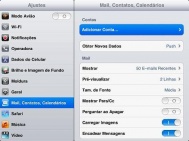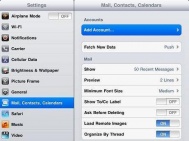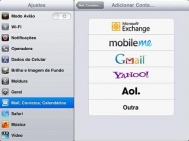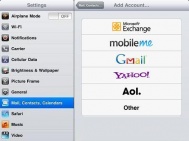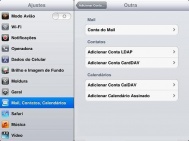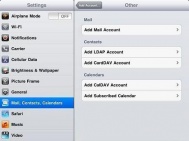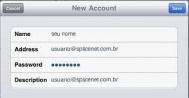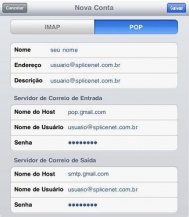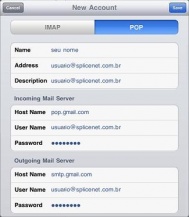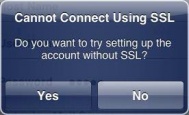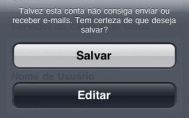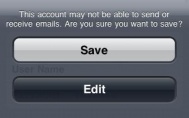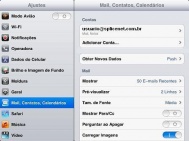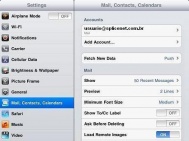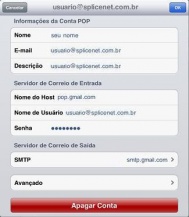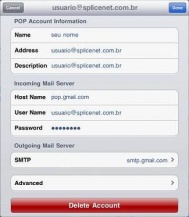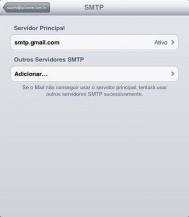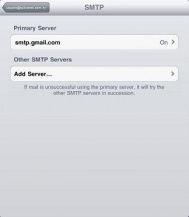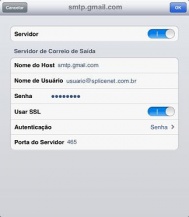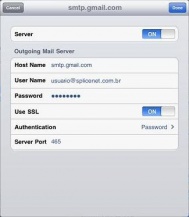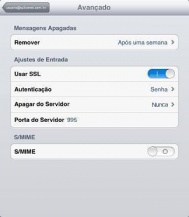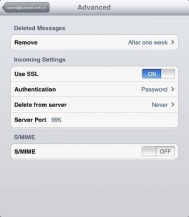IPad - usuario@splicenet.com.br
De Suporte
(Diferença entre revisões)
| Linha 29: | Linha 29: | ||
| style="border:1px solid #cccccc; vertical-align:top;" | | | style="border:1px solid #cccccc; vertical-align:top;" | | ||
{| cellpadding="2" cellspacing="2" style="width:408px; vertical-align:top;" | {| cellpadding="2" cellspacing="2" style="width:408px; vertical-align:top;" | ||
| − | | [[ | + | | [[Imagem:iPad02.jpg|189px|Clique para ampliar]] ou [[Imagem:iPad2.jpg|189px|Clique para ampliar]] |
|} | |} | ||
| style="border:1px solid #cccccc; background:#f5f5f5; vertical-align:top;"| | | style="border:1px solid #cccccc; background:#f5f5f5; vertical-align:top;"| | ||
{| cellpadding="2" cellspacing="2" style="width:408px; vertical-align:top; text-align: left;" | {| cellpadding="2" cellspacing="2" style="width:408px; vertical-align:top; text-align: left;" | ||
| − | | 4. | + | | 4. Toque em '''Outra''' ou '''Other'''. |
| − | + | ||
| − | + | ||
| − | + | ||
| − | + | ||
|} | |} | ||
|- | |- | ||
| style="border:1px solid #cccccc; vertical-align:top;" | | | style="border:1px solid #cccccc; vertical-align:top;" | | ||
{| cellpadding="2" cellspacing="2" style="width:408px; vertical-align:top;" | {| cellpadding="2" cellspacing="2" style="width:408px; vertical-align:top;" | ||
| − | | [[ | + | | [[Imagem:iPad03.jpg|189px|Clique para ampliar]] ou [[Imagem:iPad3.jpg|189px|Clique para ampliar]] |
|} | |} | ||
| style="border:1px solid #cccccc; background:#f5f5f5; vertical-align:top;"| | | style="border:1px solid #cccccc; background:#f5f5f5; vertical-align:top;"| | ||
{| cellpadding="2" cellspacing="2" style="width:408px; vertical-align:top; text-align: left;" | {| cellpadding="2" cellspacing="2" style="width:408px; vertical-align:top; text-align: left;" | ||
| − | | 5. | + | | 5. Toque em '''Conta do Mail''' ou '''Add Mail Account'''. |
|} | |} | ||
|- | |- | ||
| style="border:1px solid #cccccc; vertical-align:top;" | | | style="border:1px solid #cccccc; vertical-align:top;" | | ||
{| cellpadding="2" cellspacing="2" style="width:408px; vertical-align:top;" | {| cellpadding="2" cellspacing="2" style="width:408px; vertical-align:top;" | ||
| − | | [[ | + | | [[Imagem:iPad04.jpg|189px|Clique para ampliar]] ou [[Imagem:iPad4.jpg|189px|Clique para ampliar]] |
|} | |} | ||
| style="border:1px solid #cccccc; background:#f5f5f5; vertical-align:top;"| | | style="border:1px solid #cccccc; background:#f5f5f5; vertical-align:top;"| | ||
{| cellpadding="2" cellspacing="2" style="width:408px; vertical-align:top; text-align: left;" | {| cellpadding="2" cellspacing="2" style="width:408px; vertical-align:top; text-align: left;" | ||
| 6. Preencha as seguintes informações: | | 6. Preencha as seguintes informações: | ||
| − | * ''' | + | * '''Nome''' ou '''Name''': Digite seu nome. |
| − | + | * '''Endereço''' ou '''Address''': Digite seu endereço de e-mail. | |
| − | + | * '''Senha''' ou '''Password''': Digite a senha do e-mail. | |
| − | + | * '''Descrição''' ou '''Description''': Digite seu e-mail ou o que desejar para identificar a conta que está configurando. | |
| − | + | Toque em '''Seguinte''' ou '''Next'''. | |
| − | + | ||
| − | + | ||
|} | |} | ||
|- | |- | ||
| style="border:1px solid #cccccc; vertical-align:top;" | | | style="border:1px solid #cccccc; vertical-align:top;" | | ||
{| cellpadding="2" cellspacing="2" style="width:408px; vertical-align:top;" | {| cellpadding="2" cellspacing="2" style="width:408px; vertical-align:top;" | ||
| − | | [[ | + | | [[Imagem:iPad05a.jpg|189px|Clique para ampliar]] ou [[Imagem:iPad5a.jpg|189px|Clique para ampliar]] |
|} | |} | ||
| style="border:1px solid #cccccc; background:#f5f5f5; vertical-align:top;"| | | style="border:1px solid #cccccc; background:#f5f5f5; vertical-align:top;"| | ||
{| cellpadding="2" cellspacing="2" style="width:408px; vertical-align:top; text-align: left;" | {| cellpadding="2" cellspacing="2" style="width:408px; vertical-align:top; text-align: left;" | ||
| − | | 7. ''' | + | | 7. Toque em '''POP'''. |
| − | * | + | |
| − | * ''' | + | Preencha as seguintes informações: |
| − | + | * '''Nome''' ou '''Name''': Digite seu nome. | |
| + | * '''Endereço''' ou '''Address''': Digite seu endereço de e-mail. | ||
| + | * '''Descrição''' ou '''Description''': Digite seu e-mail ou o que desejar para identificar a conta que está configurando. | ||
| + | Role a tela para ver os demais campos de configuração dos servidores de entrada e saída. | ||
|} | |} | ||
|- | |- | ||
| style="border:1px solid #cccccc; vertical-align:top;" | | | style="border:1px solid #cccccc; vertical-align:top;" | | ||
{| cellpadding="2" cellspacing="2" style="width:408px; vertical-align:top;" | {| cellpadding="2" cellspacing="2" style="width:408px; vertical-align:top;" | ||
| − | | [[ | + | | [[Imagem:iPad05.jpg|189px|Clique para ampliar]] ou [[Imagem:iPad5.jpg|189px|Clique para ampliar]] |
|} | |} | ||
| style="border:1px solid #cccccc; background:#f5f5f5; vertical-align:top;"| | | style="border:1px solid #cccccc; background:#f5f5f5; vertical-align:top;"| | ||
{| cellpadding="2" cellspacing="2" style="width:408px; vertical-align:top; text-align: left;" | {| cellpadding="2" cellspacing="2" style="width:408px; vertical-align:top; text-align: left;" | ||
| 8. Preencha as seguintes informações: | | 8. Preencha as seguintes informações: | ||
| − | * '''Servidor de Correio de | + | * Em '''Servidor de Correio de Entrada''' ou '''Incoming Mail Server'''. |
| − | * | + | * '''Nome do Host''' ou '''Host Name''': Digite '''pop.gmail.com''' |
| − | ** '''Servidor de Correio de Saída''' | + | * '''Nome de Usuário''' ou '''User Name''': Digite seu endereço de e-mail completo. |
| − | * | + | * '''Senha''' ou '''Password''': Digite a senha de seu e-mail. |
| − | + | * Em '''Servidor de Correio de Saída''' ou '''Outgoing Mail Server'''. | |
| − | + | * '''Nome do Host''' ou '''Host Name''': Digite '''smtp.gmail.com''' | |
| − | + | * '''Nome de Usuário''' ou '''User Name''': Digite seu endereço de e-mail completo. | |
| + | * '''Senha''' ou '''Password''': Digite a senha de seu e-mail. | ||
| + | Toque em '''Seguinte''' ou '''Next'''. | ||
|} | |} | ||
|- | |- | ||
| style="border:1px solid #cccccc; vertical-align:top;" | | | style="border:1px solid #cccccc; vertical-align:top;" | | ||
{| cellpadding="2" cellspacing="2" style="width:408px; vertical-align:top;" | {| cellpadding="2" cellspacing="2" style="width:408px; vertical-align:top;" | ||
| − | | [[ | + | | [[Imagem:SSL.jpg|189px|Clique para ampliar]] ou [[Imagem:SSLeng.jpg|189px|Clique para ampliar]] |
|} | |} | ||
| style="border:1px solid #cccccc; background:#f5f5f5; vertical-align:top;"| | | style="border:1px solid #cccccc; background:#f5f5f5; vertical-align:top;"| | ||
{| cellpadding="2" cellspacing="2" style="width:408px; vertical-align:top; text-align: left;" | {| cellpadding="2" cellspacing="2" style="width:408px; vertical-align:top; text-align: left;" | ||
| − | | 9. | + | | 9. Se aparecer a mensagem a seguir, toque em '''Não''' ou '''No'''. |
| − | + | ||
| − | + | ||
| − | + | ||
|} | |} | ||
|- | |- | ||
| style="border:1px solid #cccccc; vertical-align:top;" | | | style="border:1px solid #cccccc; vertical-align:top;" | | ||
{| cellpadding="2" cellspacing="2" style="width:408px; vertical-align:top;" | {| cellpadding="2" cellspacing="2" style="width:408px; vertical-align:top;" | ||
| − | | [[ | + | | [[Imagem:Salvar.jpg|189px|Clique para ampliar]] ou [[Imagem:Save.jpg|189px|Clique para ampliar]] |
|} | |} | ||
| style="border:1px solid #cccccc; background:#f5f5f5; vertical-align:top;"| | | style="border:1px solid #cccccc; background:#f5f5f5; vertical-align:top;"| | ||
{| cellpadding="2" cellspacing="2" style="width:408px; vertical-align:top; text-align: left;" | {| cellpadding="2" cellspacing="2" style="width:408px; vertical-align:top; text-align: left;" | ||
| − | | 10. | + | | 10. Se aparecer a mensagem a seguir, toque em '''Salvar''' ou '''Save'''. |
| − | + | ||
| − | + | ||
| − | + | ||
| − | + | ||
| − | + | ||
| − | + | ||
|} | |} | ||
|- | |- | ||
| − | | | + | | style="border:1px solid #cccccc; vertical-align:top;" | |
| + | {| cellpadding="2" cellspacing="2" style="width:408px; vertical-align:top;" | ||
| + | | [[Imagem:iPad06.jpg|189px|Clique para ampliar]] ou [[Imagem:iPad6.jpg|189px|Clique para ampliar]] | ||
| + | |} | ||
| + | | style="border:1px solid #cccccc; background:#f5f5f5; vertical-align:top;"| | ||
| + | {| cellpadding="2" cellspacing="2" style="width:408px; vertical-align:top; text-align: left;" | ||
| + | | 11. Sua conta ainda não está totalmente configurada, para completar a configuração toque em sua conta de e-mail, em nosso exemplo a conta que iremos acessar é '''usuario@splicenet.com.br'''. | ||
| + | |} | ||
| + | |- | ||
| + | | style="border:1px solid #cccccc; vertical-align:top;" | | ||
| + | {| cellpadding="2" cellspacing="2" style="width:408px; vertical-align:top;" | ||
| + | | [[Imagem:iPad07.jpg|189px|Clique para ampliar]] ou [[Imagem:iPad7.jpg|189px|Clique para ampliar]] | ||
|} | |} | ||
| − | + | | style="border:1px solid #cccccc; background:#f5f5f5; vertical-align:top;"| | |
| − | + | {| cellpadding="2" cellspacing="2" style="width:408px; vertical-align:top; text-align: left;" | |
| − | . | + | | 12. Desça até o final da tela e toque em '''SMTP'''. |
| − | + | |} | |
| − | + | |- | |
| − | + | | style="border:1px solid #cccccc; vertical-align:top;" | | |
| − | e | + | {| cellpadding="2" cellspacing="2" style="width:408px; vertical-align:top;" |
| − | + | | [[Imagem:iPad08.jpg|189px|Clique para ampliar]] ou [[Imagem:iPad8.jpg|189px|Clique para ampliar]] | |
| − | + | |} | |
| − | + | | style="border:1px solid #cccccc; background:#f5f5f5; vertical-align:top;"| | |
| − | + | {| cellpadding="2" cellspacing="2" style="width:408px; vertical-align:top; text-align: left;" | |
| − | + | | 13. Em '''Servidor Principal''' ou '''Primary Server''' toque em '''smtp.gmail.com'''. | |
| − | + | |} | |
| − | + | |- | |
| − | + | | style="border:1px solid #cccccc; vertical-align:top;" | | |
| − | + | {| cellpadding="2" cellspacing="2" style="width:408px; vertical-align:top;" | |
| − | [[Imagem: | + | | [[Imagem:iPad09.jpg|189px|Clique para ampliar]] ou [[Imagem:iPad9.jpg|189px|Clique para ampliar]] |
| − | + | |} | |
| − | + | | style="border:1px solid #cccccc; background:#f5f5f5; vertical-align:top;"| | |
| − | + | {| cellpadding="2" cellspacing="2" style="width:408px; vertical-align:top; text-align: left;" | |
| − | + | | 14. '''Servidor''' ou '''Server''': Deve estar ativado '''I''' ou '''ON'''. | |
| − | + | Ajuste as seguintes configurações: | |
| − | + | * '''Servidor de Correio de Saída''' ou '''Outgoing Mail Server''' | |
| − | + | ** '''Nome do Host''' ou '''Host Name''': Digite '''smtp.gmail.com''' | |
| − | + | ** '''Nome de Usuário''' ou '''User Name''': Digite seu endereço de e-mail completo. | |
| − | + | ** '''Senha''' ou '''Password''': Digite a senha de seu e-mail. | |
| − | + | ** '''Usar SSL''' ou '''Use SSL''': Deve estar ativado '''I''' ou '''ON''' | |
| − | + | ** '''Autenticação''' ou '''Authentication''': Deve ser '''Senha''' ou '''Password'''. | |
| − | + | ** '''Porta do Servidor''' ou '''Server Port''': Deve ser '''465'''. | |
| − | + | ||
| − | + | ||
| − | + | ||
| − | + | ||
| − | + | ||
| − | Em '''Servidor | + | |
| − | + | ||
| − | ''' | + | |
| − | + | ||
| − | + | ||
| − | + | ||
| − | + | ||
| − | + | ||
| − | + | ||
| − | + | ||
| − | + | ||
| − | + | ||
| − | + | ||
| − | + | ||
| − | + | ||
| − | + | ||
| − | + | ||
| − | + | ||
| − | [[Imagem: | + | |
| − | + | ||
| − | + | ||
| − | + | ||
| − | + | ||
| − | + | ||
| − | + | ||
| − | + | ||
| − | + | ||
| − | + | ||
| − | + | ||
| − | + | ||
| − | + | ||
| − | + | ||
| − | + | ||
| − | + | ||
| − | + | ||
| − | + | ||
| − | + | ||
| − | + | ||
| − | + | ||
| − | + | ||
| − | + | ||
| − | + | ||
| − | + | ||
| − | + | ||
| − | + | ||
| − | + | ||
| − | + | ||
| − | + | ||
| − | '''Servidor de Correio de Saída''' ou '''Outgoing Mail Server''' | + | |
| − | + | ||
| − | '''Nome do Host''' ou '''Host Name''': Digite '''smtp.gmail.com''' | + | |
| − | + | ||
| − | '''Nome de Usuário''' ou '''User Name''': Digite seu endereço de e-mail completo. | + | |
| − | + | ||
| − | '''Senha''' ou '''Password''': Digite a senha de seu e-mail. | + | |
| − | + | ||
| − | '''Usar SSL''' ou '''Use SSL''': Deve estar ativado '''I''' ou '''ON''' | + | |
| − | + | ||
| − | '''Autenticação''' ou '''Authentication''': Deve ser '''Senha''' ou '''Password'''. | + | |
| − | + | ||
| − | '''Porta do Servidor''' ou '''Server Port''': Deve ser '''465'''. | + | |
| − | + | ||
Toque em '''Ok''' ou '''Done'''. | Toque em '''Ok''' ou '''Done'''. | ||
| − | + | |} | |
| − | [[Imagem: | + | |- |
| − | + | | style="border:1px solid #cccccc; vertical-align:top;" | | |
| − | + | {| cellpadding="2" cellspacing="2" style="width:408px; vertical-align:top;" | |
| − | + | | [[Imagem:iPad08.jpg|189px|Clique para ampliar]] ou [[Imagem:iPad8.jpg|189px|Clique para ampliar]] | |
| − | [[Imagem: | + | |} |
| − | + | | style="border:1px solid #cccccc; background:#f5f5f5; vertical-align:top;"| | |
| − | + | {| cellpadding="2" cellspacing="2" style="width:408px; vertical-align:top; text-align: left;" | |
| − | + | | 15. No canto superior esquerdo toque no nome da conta para retornar, em nosso exemplo o nome da conta é '''usuario@splicenet.com.br'''. | |
| − | [[Imagem: | + | |} |
| − | + | |- | |
| − | + | | style="border:1px solid #cccccc; vertical-align:top;" | | |
| − | + | {| cellpadding="2" cellspacing="2" style="width:408px; vertical-align:top;" | |
| − | '''Ajustes de Entrada''' ou '''Incoming Settings''' | + | | [[Imagem:iPad07.jpg|189px|Clique para ampliar]] ou [[Imagem:iPad7.jpg|189px|Clique para ampliar]] |
| − | + | |} | |
| − | '''Usar SSL''' ou '''Use SSL''': Deve estar ativado '''I''' ou '''ON''' | + | | style="border:1px solid #cccccc; background:#f5f5f5; vertical-align:top;"| |
| − | + | {| cellpadding="2" cellspacing="2" style="width:408px; vertical-align:top; text-align: left;" | |
| − | '''Autenticação''' ou '''Authentication''': Deve ser '''Senha''' ou '''Password'''. | + | | 16. Desça até o final da tela e toque em '''Avançado''' ou '''Advanced'''. |
| − | + | |} | |
| − | '''Apagar do Servidor''' ou '''Delete from server''': Em nosso exemplo está como '''Nunca''' ou '''Never''', mas se desejar pode selecionar após quanto tempo deseja excluir do servidor para evitar acúmulo de mensagens no servidor e seus e-mails retornarem com a mensagem de caixa cheia. | + | |- |
| − | + | | style="border:1px solid #cccccc; vertical-align:top;" | | |
| − | '''Porta do Servidor''' ou '''Server Port''': Deve ser '''995'''. | + | {| cellpadding="2" cellspacing="2" style="width:408px; vertical-align:top;" |
| − | + | | [[Imagem:iPad010.jpg|189px|Clique para ampliar]] ou [[Imagem:iPad10.jpg|189px|Clique para ampliar]] | |
| − | + | |} | |
| − | + | | style="border:1px solid #cccccc; background:#f5f5f5; vertical-align:top;"| | |
| − | [[Imagem: | + | {| cellpadding="2" cellspacing="2" style="width:408px; vertical-align:top; text-align: left;" |
| − | + | | 17. Ajuste as seguintes informações: | |
| − | + | * '''Ajustes de Entrada''' ou '''Incoming Settings''' | |
| − | + | ** '''Usar SSL''' ou '''Use SSL''': Deve estar ativado '''I''' ou '''ON''' | |
| − | + | ** '''Autenticação''' ou '''Authentication''': Deve ser '''Senha''' ou '''Password'''. | |
| − | + | ** '''Apagar do Servidor''' ou '''Delete from server''': Em nosso exemplo está como '''Nunca''' ou '''Never''', mas se desejar pode selecionar após quanto tempo deseja excluir do servidor para evitar acúmulo de mensagens no servidor e seus e-mails retornarem com a mensagem de caixa cheia. | |
| − | + | ** '''Porta do Servidor''' ou '''Server Port''': Deve ser '''995'''. | |
| + | No canto superior esquerdo toque no nome da conta para retornar, em nosso exemplo o nome da conta é '''usuario@splicenet.com.br'''. | ||
| + | |} | ||
| + | |- | ||
| + | | style="border:1px solid #cccccc; vertical-align:top;" | | ||
| + | {| cellpadding="2" cellspacing="2" style="width:408px; vertical-align:top;" | ||
| + | | [[Imagem:iPad07.jpg|189px|Clique para ampliar]] ou [[Imagem:iPad7.jpg|189px|Clique para ampliar]] | ||
| + | |} | ||
| + | | style="border:1px solid #cccccc; background:#f5f5f5; vertical-align:top;"| | ||
| + | {| cellpadding="2" cellspacing="2" style="width:408px; vertical-align:top; text-align: left;" | ||
| + | | 18. Feche a tela das configurações tocando no canto superior direito em '''Ok''' ou '''Done'''. | ||
| + | |} | ||
| + | |- | ||
| + | | style="border:1px solid #cccccc; vertical-align:top;" | | ||
| + | {| cellpadding="2" cellspacing="2" style="width:408px; vertical-align:top;" | ||
| + | | [[Imagem:VerMail.jpg|189px|Clique para ampliar]] | ||
| + | |} | ||
| + | | style="border:1px solid #cccccc; background:#f5f5f5; vertical-align:top;"| | ||
| + | {| cellpadding="2" cellspacing="2" style="width:408px; vertical-align:top; text-align: left;" | ||
| + | | 19. Sua conta já está configurada! | ||
Para acessar seus e-mails toque em '''Mail'''. | Para acessar seus e-mails toque em '''Mail'''. | ||
| − | + | |} | |
| − | + | |- | |
| + | | colspan=2 | <div style="float: right; background: #f5faff; padding: .2em .4em; font-size: 140%; border: 1px solid #cee0f2;">'''[[Contas de e-mail - @splicenet (Google)|<font color=#3366BB>< Voltar</font>]]'''</div> | ||
| + | |} | ||
Edição das 17h57min de 2 de outubro de 2013
Configurar POP
| |||
|
| ||
|
| ||
|
| ||
|
| ||
|
| ||
|
| ||
|
| ||
|
| ||
|
| ||
|
| ||
|
| ||
|
| ||
|
| ||
|
| ||
|
| ||
|
| ||
|
| ||
|
| ||